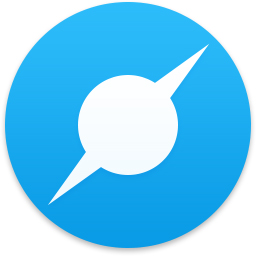很多同学们都喜欢使用百度浏览器,不过大家知道在其中如何导出及导入收藏夹吗?若是不知道就去下面看看在百度浏览器中实行导出及导入收藏夹的详细方法。
百度浏览器导出收藏夹的步骤
首先在电脑桌面找到百度浏览器的快捷方式,然后点击打开
然后来到百度浏览器默认的主页,再点击右上角的“主菜单”图标,在弹出来的功能菜单中,点击“整理收藏夹”。(如下图)

来到整理收藏夹页面,在收藏管理中,点击导入/导出的下拉框,然后选择“导出收藏...”(如下图)
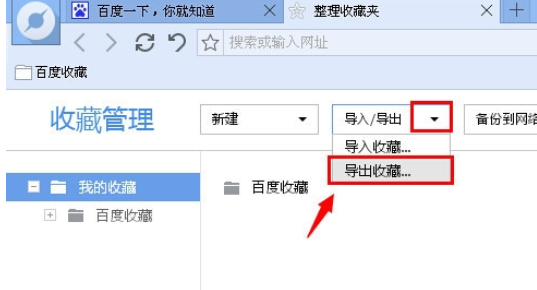
接着会回到本地电脑的另存为窗口,选择一个存放收藏夹的文件夹并打开,然后再有点右下角的“保存”按钮。(如下图)
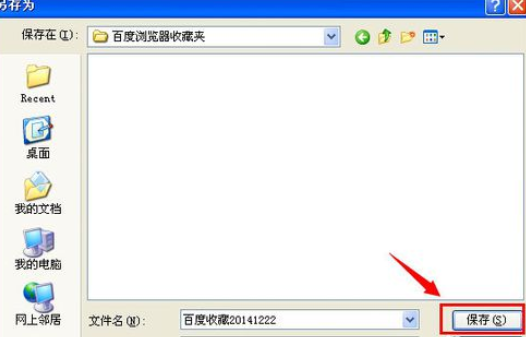
点击保存按钮之后,就弹出一个导出收藏夹的进度窗口,在完成导出之后,直接点击“完成”按钮就可以了。(如下图)
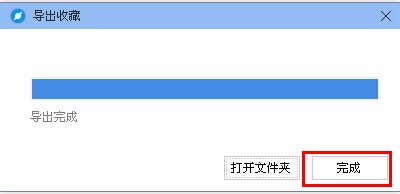
百度浏览器导入收藏夹的步骤
如果我们一开始使用百度浏览器,里面没有自己之前收藏的文件,也可以从其他浏览器或者其他地方导入到百度浏览器,也是在打开百度浏览器之后,点击右上角的主菜单,在弹出来的选项中,选择“整理收藏夹”。(如下图)
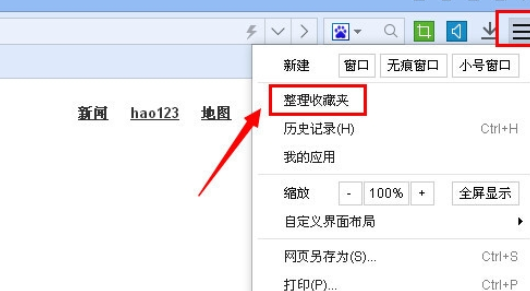
接着在整理收藏夹页面的收藏管理中,还是点击导入/导出的下拉框,然后在弹出来的菜单中,选择“导入收藏夹”。(如下图)
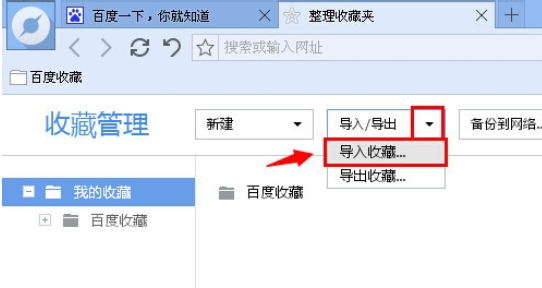
接着在导入收藏夹窗口中,会有很多种方式导入,可以在相应的其他浏览器中直接点击导入,也可以从本地电脑文件夹上传。(如下图)

上文就是在百度浏览器中实行导出及导入收藏夹的详细方法,大家都学会了吗?
 天极下载
天极下载